Verwendung des Belkin WeMo Insight Switches zur Überwachung der Stromaufnahme

Belkin verfügt über eine breite Palette von WeMo-Produkten, die neueste Ergänzung ist jedoch der WeMo Insight Switch. Es ermöglicht Ihnen nicht nur das Ein- und Ausschalten von Geräten über Ihr Smartphone, sondern auch die Überwachung des Stromverbrauchs und Schätzungen darüber, wie viel Sie ausgeben, wenn Sie den Heizstrahler angeschlossen haben. Hier erfahren Sie, wie Sie diese Informationen optimal nutzen können
RELATED: So richten Sie den Belkin WeMo Switch ein
Wenn Sie Ihren WeMo Insight Switch noch nicht eingerichtet haben, haben wir einen praktischen Leitfaden, der Sie durch den Prozess führt. Das Einrichten des WeMo Insight Switch entspricht genau dem Einrichten des regulären WeMo Switch. Der einzige Unterschied - abgesehen von der Größe - ist, dass der WeMo Insight Switch den Stromverbrauch von allem, was an ihn angeschlossen ist, überwachen kann. Darüber werden wir in diesem Artikel sprechen.
So zeigen Sie die Stromverbrauchsstatistiken von Insight an
In der WeMo-App können Sie den Insight Switch wie alle Belkin-Produkte von WeMo ein- und ausschalten Möglicherweise sehen Sie neben dem Netzschalter eine kleine virtuelle LED-Leuchte. Manchmal wird es gelb und zu anderen Zeiten grün.
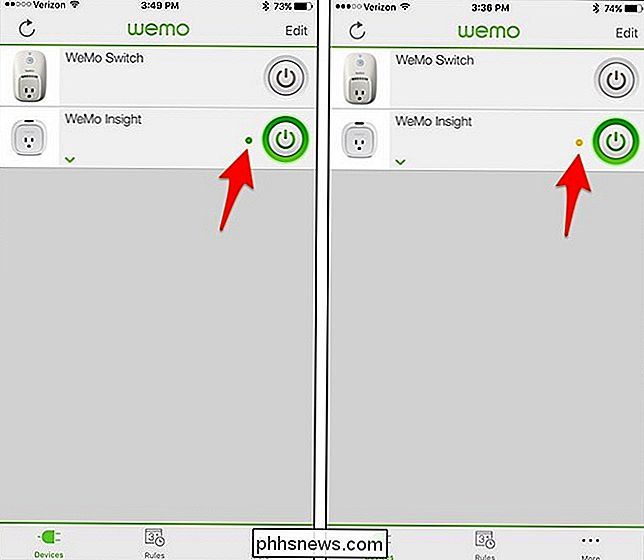
Dieses Licht zeigt an, ob Strom durch den Schalter fließt oder nicht. Wenn es grün ist, fließt Strom, und wenn es gelb ist, bedeutet das Leerlauf, aber die Steckdose ist noch an.
Wenn Sie zum Beispiel einen Heizstrahler haben, der sich den ganzen Tag automatisch ein- und ausschaltet zeigt der WeMo Insight Switch ein gelbes Licht an, wenn der Heizstrahler im Standby-Modus ist, und ein grünes Licht, wenn der Heizstrahler eingeschaltet ist und den Raum aktiv heizt. Der Insight Switch selbst bleibt die ganze Zeit vollständig eingeschaltet.
Durch Tippen auf den Insight Switch in der WeMo-App werden Informationen über den Stromverbrauch des Geräts angezeigt.
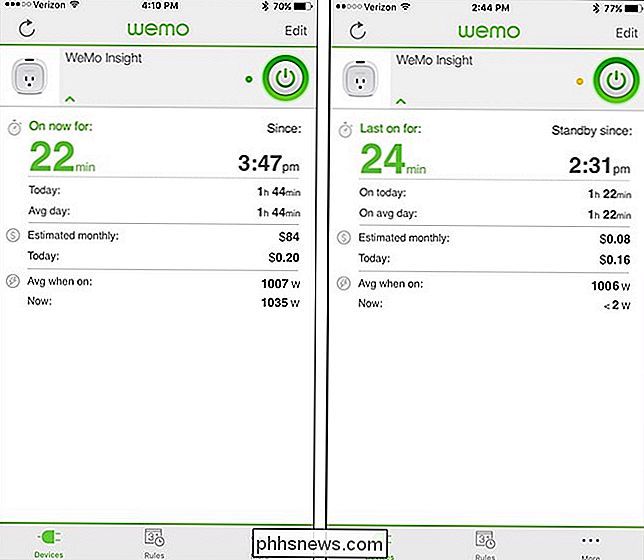
Wenn das Gerät, das Sie angeschlossen haben, eingeschaltet ist , es wird angezeigt, wie lange es war, grün hervorgehoben, und die Zeit auf der rechten Seite ist, wenn das Gerät eingeschaltet ist. Wenn das Gerät ausgeschaltet ist, wird stattdessen angezeigt, wie lange es seit dem Einschalten der Appliance noch war und wie spät es zuletzt rechts war.
Darunter befinden sich die Felder "Heute:" und "Durchschn.-Tag:" . "Heute:" gibt Ihnen eine Gesamtzeit, wie lange die Appliance für diesen Tag eingeschaltet war, und dann "Durchschn. Tag:" gibt Ihnen die durchschnittliche Zeit an, zu der die Appliance pro Tag eingeschaltet wurde. Offensichtlich wird dies umso genauer, je länger Sie den Insight Switch verwenden, so dass Sie eine bessere Vorstellung von dieser Figur haben, sobald Sie etwas angeschlossen haben und für mehrere Wochen verwendet werden.
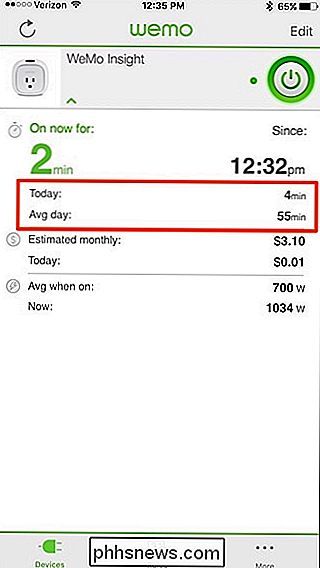
Unterhalb dieser Felder sind "Monatlich geschätzt:" und ein weiteres "Heute" -Feld. Das Feld "Geschätzte monatliche:" wird in den ersten paar Tagen der Nutzung nicht sehr genau sein, aber nach ein paar Wochen.
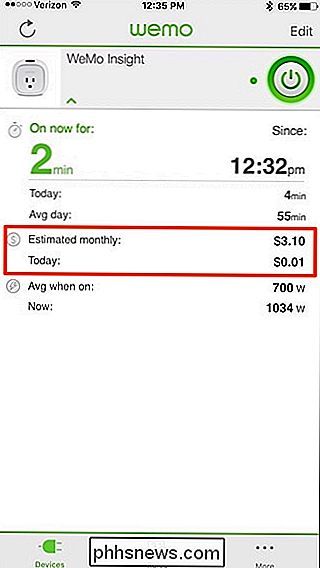
Aber am Ende eines jeden Tages können Sie die Nummer in der "Heute: "Feld direkt darunter und multiplizieren Sie es mit 30 oder 31 Tagen, um ein Gefühl dafür zu bekommen, was diese Appliance Sie monatlich kostet. Wir sind nicht sicher, warum der Switch diese Art von Berechnungen nicht verwendet, um die monatlichen Kosten zu schätzen, aber wir wissen zumindest, dass die Wattleistung bei der Schätzung der monatlichen Kosten berücksichtigt wird, weil wir die geschätzten monatlichen Kosten bemerkt haben ging auf $ 21 runter, nachdem die Wattzahl von 1.000 auf ungefähr 300 gefallen ist, als ich anfing, den Schalter zu benutzen.
Jedenfalls, weil mein Heizstrahler während des Tages ungefähr 0,21 $ an Leistung verbraucht hat, ist es wahrscheinlich, dass er grob kosten würde 6,50 US-Dollar, um mein Home-Office während eines bestimmten Monats zu heizen, was nicht viel aussieht, aber wahrscheinlich 6-8% unserer Stromrechnung ausmacht.
Unter den geschätzten Kosten gibt es den letzten Abschnitt, der die Wattnutzung beschreibt . Sie haben "Avg when on:", was Ihnen die durchschnittliche Wattleistung angibt, die Ihr Gerät verwendet, wenn es eingeschaltet ist (es dauert etwa einen Tag, bis es erscheint, damit es einen Durchschnitt berechnen kann), und dann haben Sie "Now:" , die Ihnen die Echtzeit-Wattnutzung des Geräts liefert, das Sie angeschlossen haben.
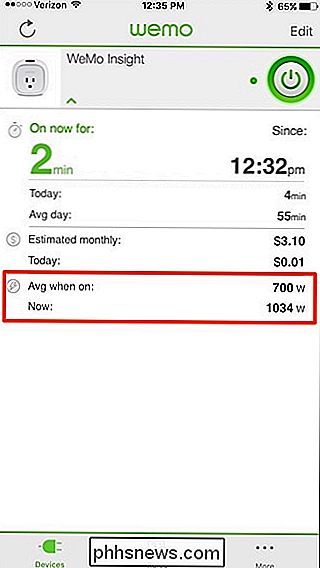
So ändern Sie Ihre "Kosten pro kWh" für genauere Schätzungen
Die Stromrechnung für jeden ist anders und je nach Wohnort kann der Preis pro kWh (Kilowattstunde) höher oder niedriger sein. Sie können diesen Faktor in der App auf Ihrem WeMo Insight Switch ändern, um genauere Kostenschätzungen zu erhalten.
Tippen Sie dazu oben rechts im Hauptbildschirm der App auf "Bearbeiten".
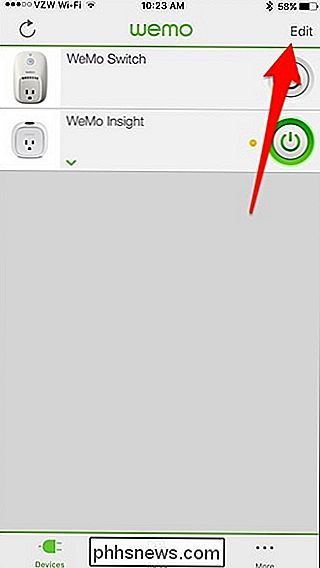
Tippen Sie anschließend auf Ihren WeMo Insight Switch.
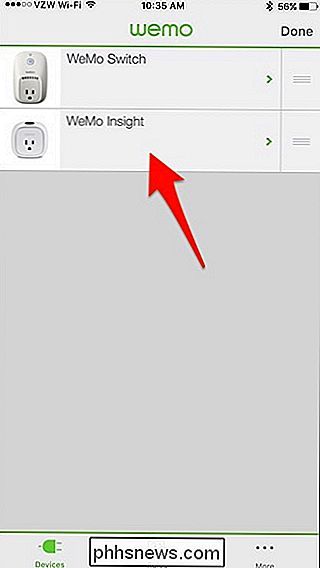
Tippen Sie auf "Kosten pro kWh".
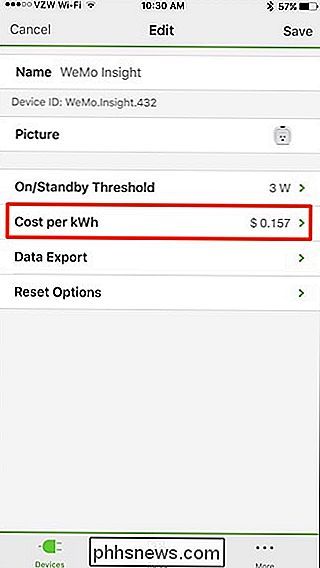
Tippen Sie erneut auf "Kosten pro kWh" und geben Sie im Eingabefeld an, wie viel Ihr Unternehmen pro kWh berechnet.
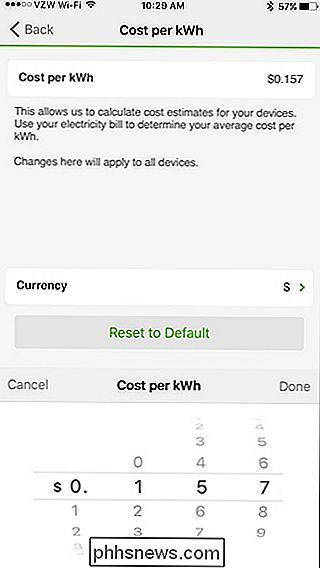
Wenn Sie diese Zahl nicht kennen, können Sie sich Ihre letzte Stromrechnung ansehen, und es sollte Ihnen anzeigen, wie viele kWh Sie während des Monats verbraucht haben. Nehmen Sie den Betrag der Rechnung und multiplizieren Sie es mit 100 (z. B. 75 x 100 = 7500 Cent). Nehmen Sie dann diese neue Nummer und teilen Sie sie durch Ihre kWh-Nutzung für diesen Monat. Dies sind Ihre "Kosten pro kWh".
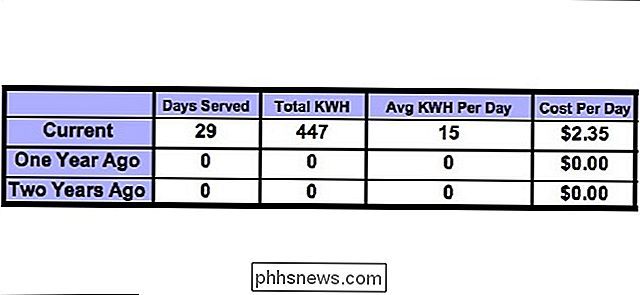
Nachdem Sie die neue Nummer eingegeben haben, tippen Sie auf "Fertig" und dann auf die Pfeiltaste in der oberen linken Ecke, um zurückzugehen. Von dort tippen Sie auf "Speichern".
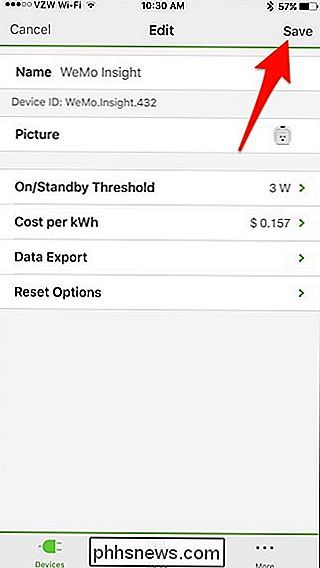
Je mehr Informationen Sie der WeMo-App geben können, desto genauer werden Ihre Leistungsschätzungen sein.
So erhalten Sie Power-Alerts für Ihren Insight Switch
Abgesehen davon, dass In der Lage zu sehen, wie viel Strom Ihre Geräte verbrauchen, können Sie auch Warnmeldungen einrichten, die Sie auf Ihrem Telefon empfangen können, um Sie darüber zu informieren, ob der Insight Switch einen Stromfluss erkennt. Wenn Sie Ihre Standheizung versehentlich verlassen haben, können Sie eine Benachrichtigung darüber erhalten und den Schalter aus der Ferne ausschalten, bevor Sie noch mehr Strom verschwenden.
Beginnen Sie mit der Auswahl der Registerkarte "Regeln" unten.
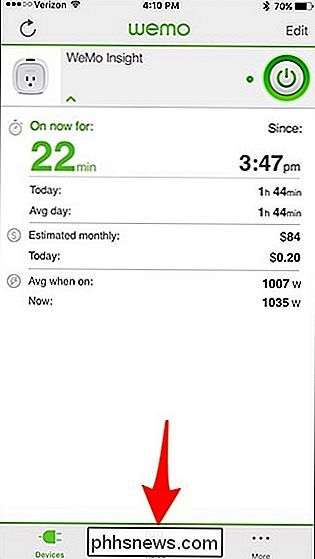
Tippen Sie auf "Sensing Power".
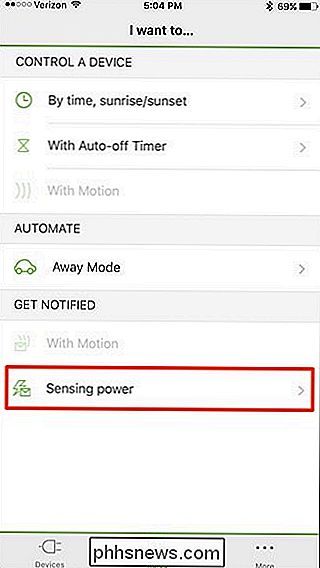
Hier können Sie festlegen, welche Benachrichtigungen wann immer der Switch Strom erkennt. Tippen Sie oben auf "WeMo Insight", um zu beginnen.
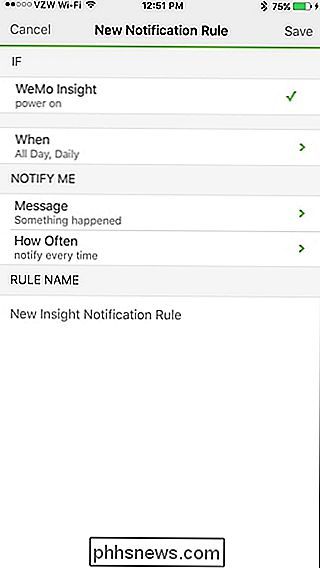
Wählen Sie eine der drei Optionen, die bestimmen, worüber Sie eine Benachrichtigung erhalten. Wenn Sie beispielsweise "Einschalten" aktivieren, erhalten Sie eine Benachrichtigung, wenn der Insight Switch die Stromversorgung des angeschlossenen Geräts erkennt.
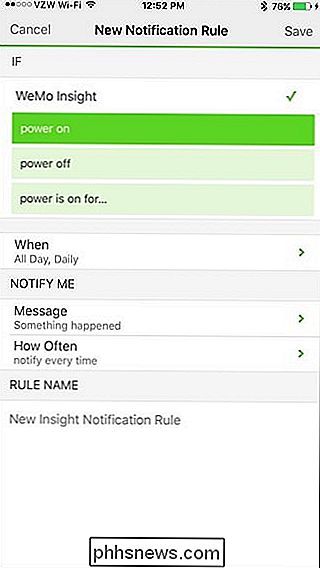
Sie können auch "Stromversorgung ist für ..." auswählen und ein Zeitlimit für das Einschalten einer Appliance festlegen bevor Sie eine Benachrichtigung erhalten.
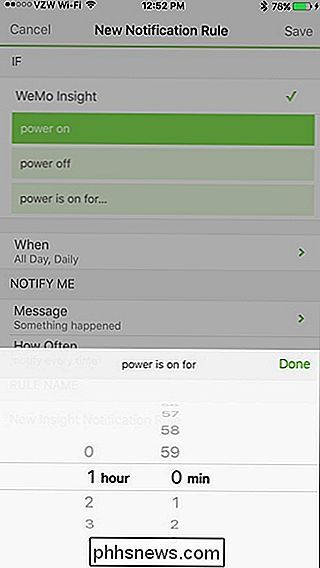
Wenn Sie auf "Wann" tippen, können Sie auswählen, wann diese Benachrichtigungen aktiviert werden sollen. Sie können während des Tages ein bestimmtes Zeitfenster auswählen und bestimmte Tage außerhalb der Woche auswählen.
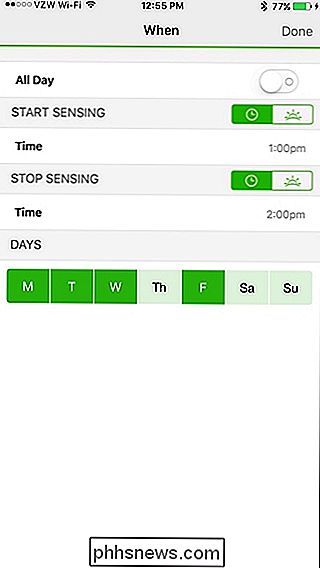
Tippen Sie im Bereich "Benachrichtigen" auf "Nachricht". Hier können Sie eine benutzerdefinierte Nachricht eingeben, die in Ihrer Benachrichtigung enthalten sein wird. Tippen Sie auf "Speichern" in der oberen rechten Ecke, wenn Sie fertig sind.
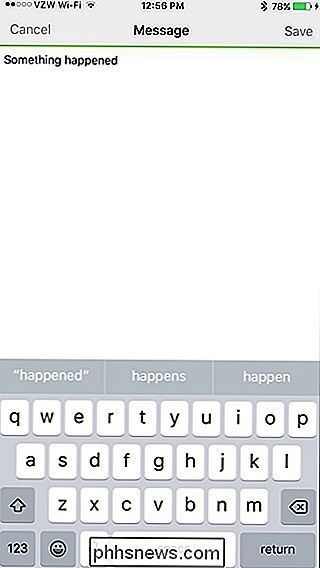
Tippen Sie als nächstes auf "Wie oft". Hier können Sie einstellen, wie lästig Sie Benachrichtigungen erhalten möchten. Sie können "jedes Mal benachrichtigen" auswählen oder Sie können ein Intervall aus der Liste auswählen. Wenn Sie also 15 Minuten wählen, werden Sie nicht mehr als alle 15 Minuten benachrichtigt.
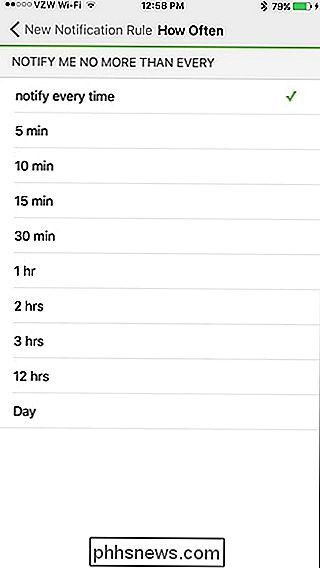
Geben Sie als nächstes unter "Regelname" einen benutzerdefinierten Namen für die Benachrichtigung ein.
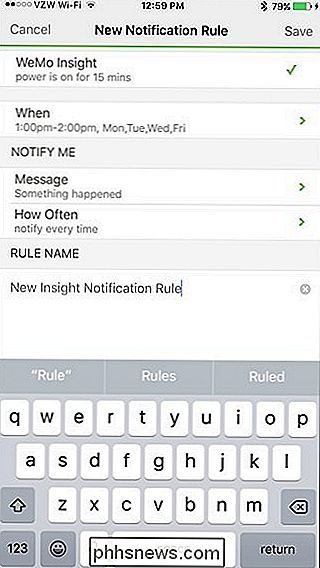
Tippen Sie anschließend auf " Speichern "in der oberen rechten Ecke, um die neue Benachrichtigungseinstellung abzuschließen. Sobald dies geschehen ist, wird es in der Liste unter "Aktivierte Regeln" angezeigt.
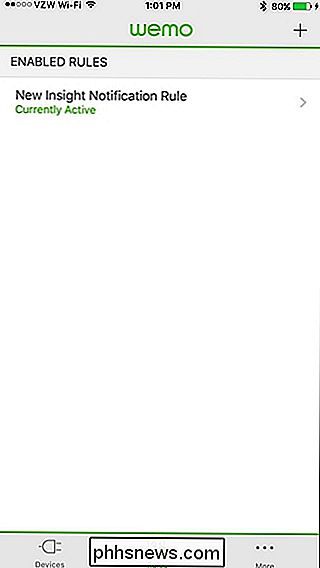
Ab diesem Zeitpunkt sollten Sie Benachrichtigungen zu den von Ihnen angegebenen Zeiten erhalten, um sicherzustellen, dass Sie nicht mehr bezahlen als für Geräte, die eingeschaltet sind

Genaue Informationen zu Ihrem Mac mit dem System Information Utility
Wenn Sie Ihren Mac bestellen oder in einen Apple Store gehen, um einen zu kaufen, sind Sie wahrscheinlich vage der Hardware darin bewusst . Mit dem System Information Utility von OS X erhalten Sie schnell und übersichtlich Informationen darüber, was genau in Ihrem Gerät installiert und installiert ist.

Wie man ein verlorenes oder beschädigtes Dokument in Microsoft Word 2016 wiederherstellen kann
Hatten Sie jemals eine problematische .doc- oder .docx-Datei? Word, das Sie nicht zu öffnen scheinen? Oder sogar ein Dokument vollständig verloren, mit all Ihrer harten Arbeit damit? RELATED: Was ist die beste Möglichkeit, um meinen Computer zu sichern? Wir waren alle schon einmal dort, und wenn Sie nicht ' t schon, das ist eine harte Lektion, dass Sie Ihren Computer gesichert halten sollten.



